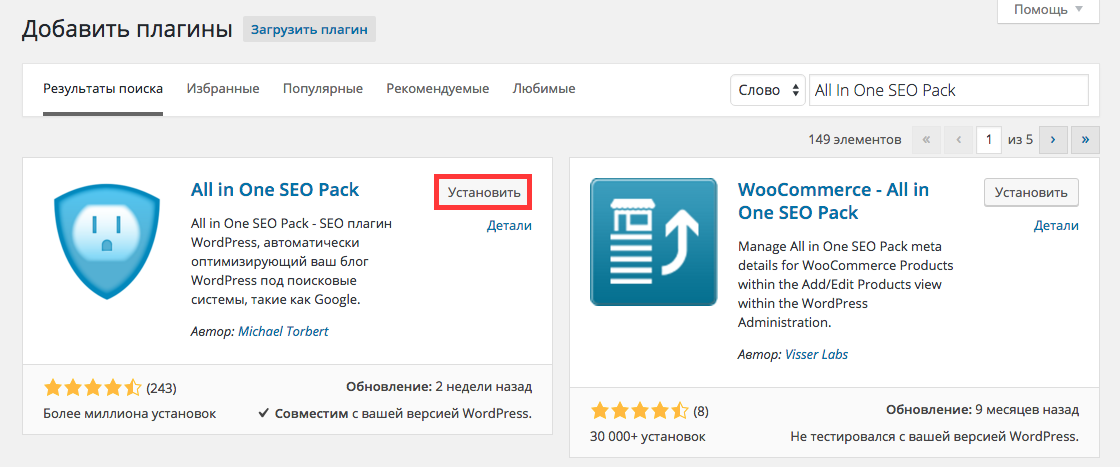7 Плагинов резервного копирования WordPress сайта. Wordpress бэкап плагин
7 Плагинов резервного копирования WordPress сайта
Вступление
Лучшим способом борьбы с белым экраном WordPress, является наличие свежей резервной копии сайта. Ручное резервное копирование сайта дело не сложное, но требует некоторого времени, которого многим не хватает. Заменить ручное резервное копирование помогают специальные плагины WordPress серии BackUp, Restore, Migrate. Здесь семь плагинов резервного копирования WordPress.
О резервном копировании WordPress
Для WordPress возможны два варианта резервного копирования. Первый, это классический вариант, копирования каталога сайта и импорт базы данных сайта из phpmyadmin. Второй вариант резервного копирования это формирование специального файла ,например формата XML, который будет содержать все ваши посты, страницы, поля, рубрики, метки и другое содержание. Такой файл обычно используется для экспорта сайта (migrate), но вполне подойдет для обратного импорта (restore) и может использоваться как резервная копия. Недостаток второго варианта, в том, что копируется только содержимое без плагинов и тем и комментариев.
Сразу замечу, что основное отличие плагинов перечисленных ниже именно в этих двух вариантах резервного копирования.
Системное резервное копирование
В консоли на вкладке Инструменты>>>Экспорт (Импорт), вы можете найти второй вариант резервного копирования Экспорт-Импорт файла XML. Плагин «Экспорт» установлен по умолчанию, для импорта нужно установить системный плагин «Импорт».
Создаваемый файл XML подхватывает ваши записи, произвольные поля, рубрики и метки с фильтром выбора. Однако данный инструмент неудобен при полной потере сайта, а при импорте не сохраняет древовидность рубрик.
Примечание: Все 7 Плагинов резервного копирования WordPress, протестированы на версии 4.9.1. (17-12-2017)
UpdraftPlus
https://ru.wordpress.org/plugins/updraftplus/
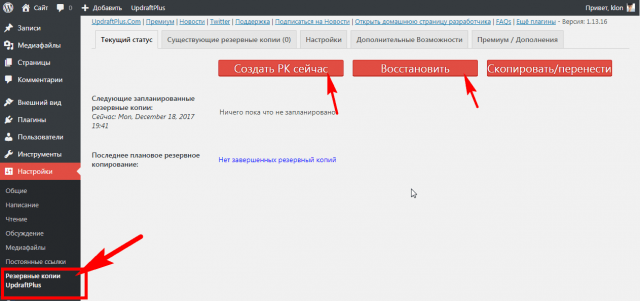
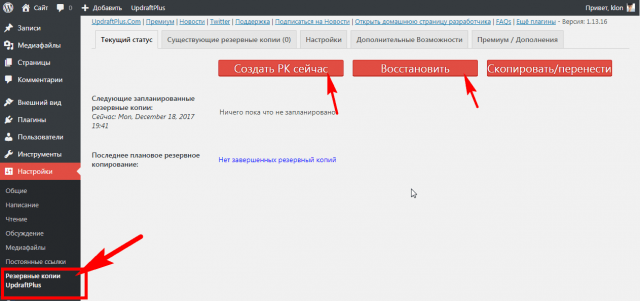 Один из плагинов резервного копирования WordPress
Один из плагинов резервного копирования WordPressUpdraftPlus плагин резервного копирования позволяет создавать копию сайта и сохранять копию либо в каталоге [updraft] сайта, либо отправлять копию в одно из облачных хранилищ. Плагин очень простой в управлении и насыщен функционалом.
- В настройках вы сможете выбрать, копирование по расписанию (раз в 2,4,8 часов, раз в день, неделю, месяц) или оставить ручное планирование;
- Если не хотите оставлять копию на своём сервере (в каталоге сайта) можете выбрать одно из облачных хранилищ Dropbox, Google Drive, всего 15 вариантов, есть своё хранилище и у плагина;
- Копии сайта можно шифровать перед отправкой;
- Сделать резервную копию файлов сайта и/или резервную копию базы данных можно одним кликом;
- Все сделанные копии будут отражены в рабочем кабинете. Рядом с каждой копией стоит кнопка восстановления.
- Плагин UpdraftPlus бесплатный, им пользуются более миллиона пользователей.
Недостатки: не вижу.
Достоинства: русский язык, плановое копирование, бесплатное распространение, нет ограничений на объем сайта, шифрование данных (если нужно).
BackWPup
https://ru.wordpress.org/plugins/backwpup/
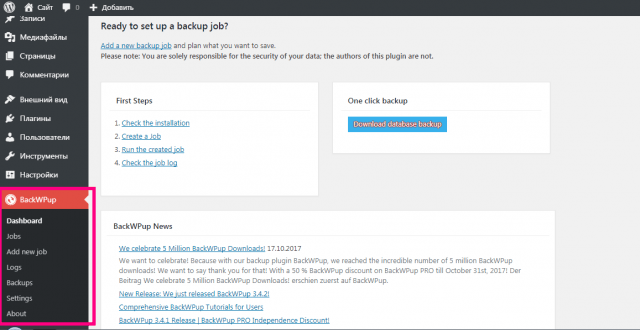
Плагин под названием BackWPup способен делать полную резервную копию сайта, включая каталог /wp-content/ в виде архива .zip. Созданная копия сохраняется в каталоге сайта или на одном из выбранных внешних серверах резервного хранения, в частности облаке Dropbox и S3. Если сохраняете копию в каталоге сайта, то для каждой копии плагин создает отдельный каталог тип [backwpup-b8bda1-backups].
Все копии делаются по заданию Jobs, для каждого задания вы можете выбрать, что копировать, что не копировать, настроек масса. Также бесплатный функционал плагина включает:
- Резервное копирование базы данных;
- Экспорт XML WordPress;
- Можно создать отдельный файл с установленными плагинами;
- Можете назначить оптимизацию базы данных;
- Проверить базы данных на ошибки;
- Сделать архивирование файлов;
- Резервные копии делаются в форматах (на выбор) zip, tar, tar.gz, tar.bz2 или без сжатия.
Недостатки: нет русского языка, много настроек требуют привыкания.
Достоинства: делается реальная копия сайта и база данных (если надо), высокая скорость копирования.
BackupGuard
https://ru.wordpress.org/plugins/backup/
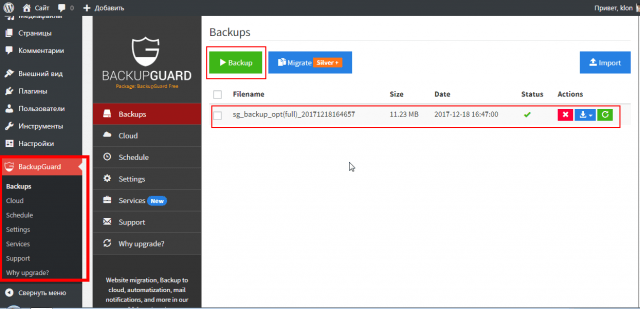
BackupGuard, полное название WordPress Backup and Migrate Plugin — BackupGuard, в списке плагинов после установки пишется, как Backup. Позиционируется авторами, как самый полный плагин для резервного копирования WordPress (не верьте).
Авторы предлагают самый простой способ резервного копирования, восстановления и переноса вашего веб-сайта WordPress. Вы можете создавать резервные копии и восстанавливать файлы WordPress, базу данных или и то, и другое.
Теперь по сути. Настроек у плагина масса. Копии по умолчанию (бесплатно) сохраняются в каталог [wp-content/uploads/backup-guard]. Можно отправлять копии в одно из пяти облачных хранилищ.
В бесплатный функционал входит копирование только в каталог сайта:
- Резервное копирование сайта. Любое количество раз;
- Резервные файлы базы данных;
- Выборочное копирование отдельных папок;
- Выбор таблицы базы данных для резервного копирования;
- Функция восстановления из резервной копии;
- Восстановление базы данных;
- Загрузка резервных копий на компьютер;
- Импорт резервных копий не требуется FTP;
- Поддерживается многопользовательская сеть WordPress;
- Отмена процесса резервного копирования.
Недостаток: нет русского языка, большинство функционала по платным подпискам Silver, Gold. По сути это платный плагин.
Достоинства: отличный функционал, современный интерфейс, простота управления и нет путаных настроек.
Backup & Restore Dropbox
https://ru.wordpress.org/plugins/dropbox-backup/
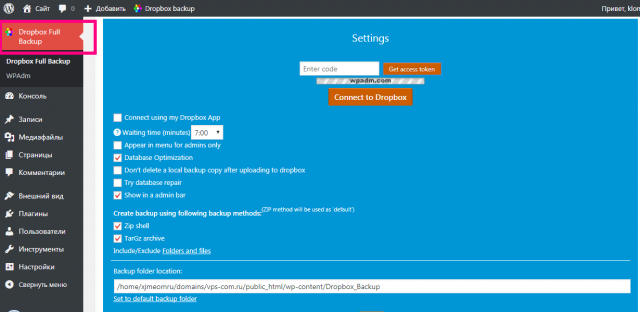
Данный плагин создает резервную копию и отправляет её в созданную локальную папку сайта или в облако Dropbox. Можно исключить отправление в Dropbox и сохранять копию в директории [wp-content/Dropbox_Backup].
Из особенностей:
- Неограниченное количество резервных копий в Dropbox;
- Неограниченное восстановление из Dropbox;
- Неограниченные локальные резервные копии в каталог сайта;
- Локальное резервное копирование: создайте полную резервную копию веб-страницы (файлы + базу данных) и сохраните ее в локальном хранилище сайта;
- Резервное копирование Dropbox: создайте полную резервную копию (файлы + базу данных) веб-страницы в локальном хранилище и загрузите ее в Dropbox.
Достоинства: русский язык, есть возможность сохранять копию в каталоге сайта [wp-content/Dropbox_Backup].
Недостатки: Требуется PHP Extensions sockets, долгое соединение с хранилищем Dropbox, у меня работал частично.
All-in-One WP Migration
https://ru.wordpress.org/plugins/all-in-one-wp-migration/
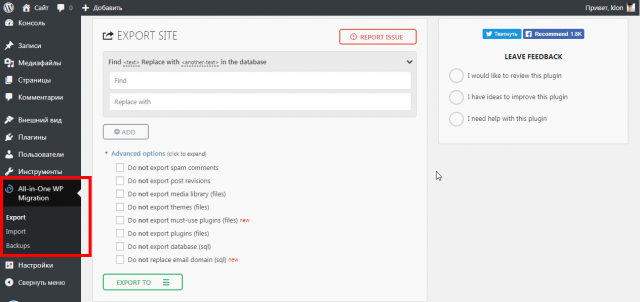
Этот плагин, скорее относиться к группе Migrate. Экспортирует ваш веб-сайт WordPress, включая базу данных, мультимедийные файлы, плагины и темы формируя файл формата [wpress].
В процессе экспорта существует возможность создать неограниченное количество правил для таблиц в вашей базе данных. Есть возможность задать правила, что копировать, а что исключить из копии. Копия остается на сервере в каталоге с названием типа [ai1wm-backups].
Восстановление сайта через вкладку «Импорт» плагина в консоли. Файл копии нужно загрузить на сайт, предварительно скачав её на компьютер. Объем загрузки будет ограничен правилом вашего сервера. По сути этот плагин расширенная версия инструмента Экспорт-Импорт системы.
Недостатки: нет русского языка, выбор фильтров требует дополнительных знаний. Нельзя использовать удаленные хранилища;
Достоинства: высокая скорость копирования.
XCloner — Backup and Restore
https://ru.wordpress.org/plugins/xcloner-backup-and-restore/
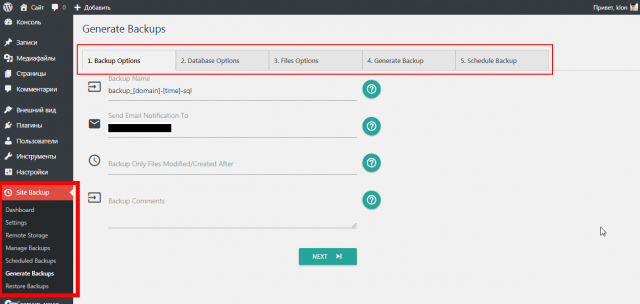
XCloner это плагин резервного копирования и восстановления, с симпатичным современным интерфейсом. Он может создавать полные и дифференциальные резервные копии вашего сайта вручную или автоматически, используя встроенный планировщик.
Плагин создает хранилище в каталоге сайта [wp-content/backups], куда складирует сделанные копии. Настроек у плагина много они не сложные. Отдельно настраиваются правила копирования для сайта и базы данных. Есть функция «Исправлять файлы Regex».
Примечательно: У этого плагина есть функция «Создание резервных копий перед автоматическим обновлением WP», есть планировщик и сжатие копий.
Достоинства: есть планировщик, сильные настройки.
Недостаток: нет русского языка. Значения PHP max_execution_time: 30 и PHP memory_limit: 256M в php.ini могут потребовать увеличения.
Backup and Restore WordPress — WPBackItUp Backup Plugin
https://ru.wordpress.org/plugins/wp-backitup/
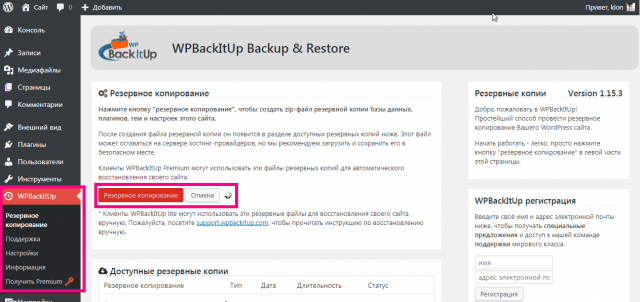
Плагин WPBackItUp создает резервную копию всех параметров сайта, сообщений, комментариев, изменений, плагинов, тем, медиафайлов, загрузок одним кликом. Нет ограничений на объем сайта. Резервная копия сайта создается из панели инструментов WordPress.
Вот что пишут в инструкции «Нажмите кнопку «резервное копирование», чтобы создать zip-файл резервной копии базы данных, плагинов, тем и настроек этого сайта. После создания файла резервной копии он появится в разделе доступных резервных копий ниже. Этот файл может оставаться на сервере (каталог /wpbackitup_backups), но мы рекомендуем загрузить и сохранить его в безопасном месте. Клиенты WPBackItUp Premium могут использовать эти файлы резервных копий для автоматического восстановления своего сайта»
Достоинства: есть русский язык.
Недостатки: Функция автоматического восстановления доступна только для клиентов WPBackItUp Premium. Ручное восстановления из бесплатной версии делается по хитрой инструкции (есть ссылка).
DreamObjects Backups
https://ru.wordpress.org/plugins/dreamobjects/
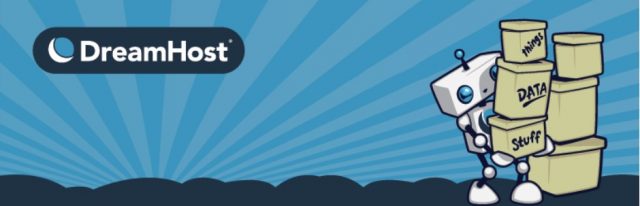
Плагин DreamHost имеет собственный облачный сервер «Cloud- DreamObjects». Облако НЕ бесплатное. Плагин делает резервную копию сайта с отправкой в свое, платное, облачное хранилище.
- Недостатки: платный, управление усложнено.
- Достоинства: не вижу.
BackUpWordPress
https://ru.wordpress.org/plugins/backupwordpress/
Простой, почти системный плагин из перечисленных выше плагинов резервного копирования WordPress. После установки будет создавать резервные копии всего вашего сайта, включая вашу базу данных и все ваши файлы, по расписанию, которое вам подходит. Вкладка плагина в меню «Инструменты» консоли.
По умолчанию BackUpWordPress ежедневно выполняет резервное копирование базы данных и еженедельно резервное копирование базы данных и файлов. Расписание можно менять. Также можно выбрать, что копировать: база данных или файлы или файлы+база данных.
Плагин полностью автономен, копии сохраняются в каталоге типа [/wp-content/backupwordpress-17016d9030-backups]. По достижению установленного лимита (7 копий) они (копии) начинают перезаписываться. Скачать любую сделанную копию можно из консоли на вкладке Инструменты>>>Резервные копии.
Недостатки: нет автоматического восстановления.
Достоинства: полностью автономен, делается реальная копия сайта и базы данных. Есть русский язык, есть планировщик, есть фильтр исключений, всё очень просто и функционально, без излишеств.
Выводы про 7 Плагинов резервного копирования WordPress
Как видите, не все из 7-ми плагинов резервного копирования делают полные реальные копии сайта. А именно полная реальная копия сайта решает серьезную проблему белого экрана, а именно, если пропадет доступ к административной панели сайта.
©www.wordpress-abc.ru
Еще плагины
Статьи связанные по теме:
www.wordpress-abc.ru
Резервная копия сайта wordpress плагин — ТОП
С помощью популярного плагина — UpdraftPlus Backup and Restoration вы сможете делать резервную копию вашего сайта на wordpress. Данный плагин хорош тем, что имеет достаточно простые и понятные настройки на Русском языке. В настройках можно выбрать удалённое хранилище, куда будет отправляться резервная копия. Большой выбор популярных сервисов — Dropbox, Google Drive, Microsoft OneDrive, FTP, Google Cloud и т.д. Можно просто отправлять резервную копию на ваш Email, самый простой вариант.
Установить плагин вы сможете прямо из админ-панели wordpress. Перейдите по вкладке: Плагины — Добавить новый, введите название плагина в форму поиска, нажмите Enter, установите и активируйте плагин.
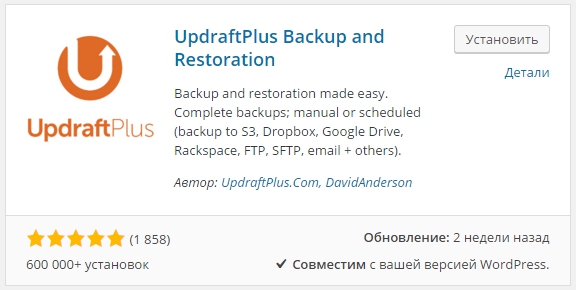
После установки и активации плагина, перейдите на страницу: Настройки — Резервные копии UpdraftPlus. Здесь вы сможете создавать и восстанавливать Резервную копию сайта.
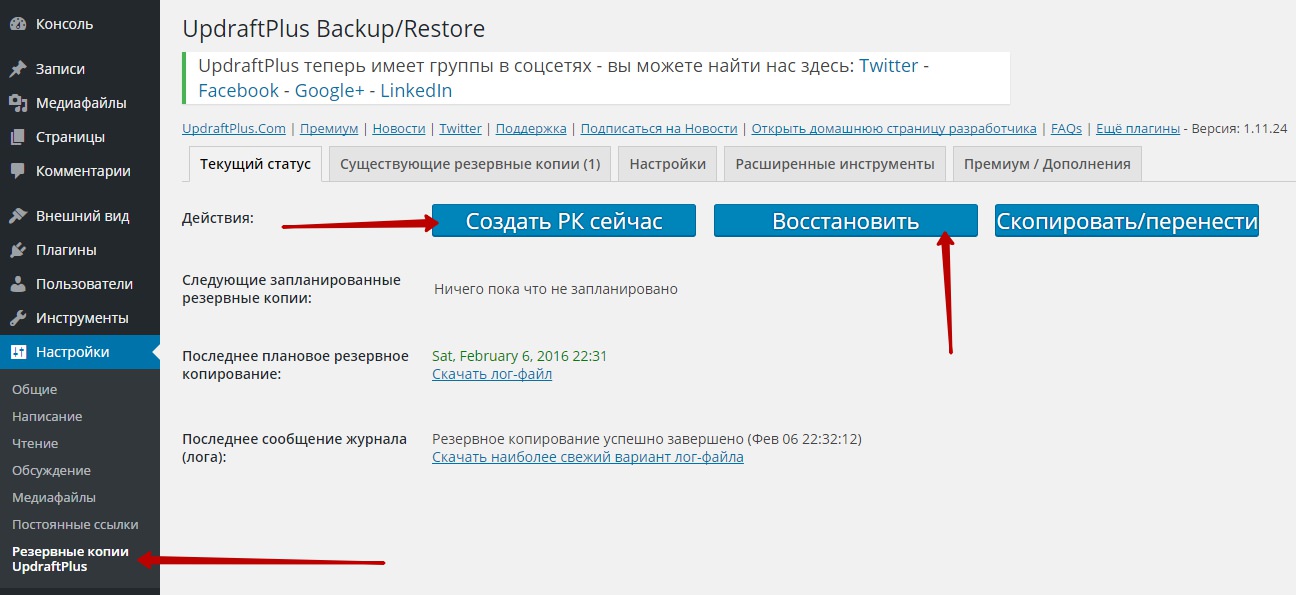
Настройки
— Расписание резервного копирования файлов, вы можете задать расписание для резервного копирования файлов, например — Ежедневно.
— График резервного копирования базы данных, можно задать расписание для резервного копирования базы данных. Если вы оставите значение по умолчанию — Ручное, то вам самим нужно будет делать резервные копии.
— Выберите ваше удалённое хранилище, выберите сервис, в котором будет сохраняться резервная копия. Самый простой вариант — Email, резервные копии будут отправляться на вашу электронную почту, всё просто.
— Включить в резервную копию файлы, здесь вы можете включить или исключить файлы в резервную копию.
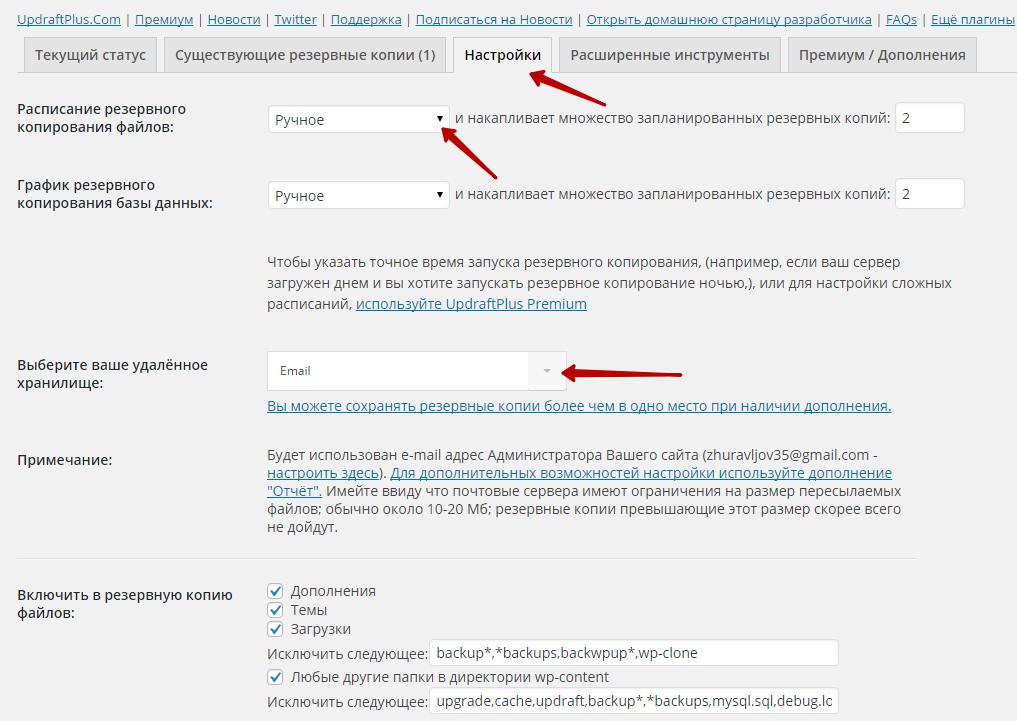
Чтобы сохранять резервную копию в каком-либо сервисе, выберите сервис, для примера возьмём сервис — Google Drive. После выбора сервиса, у вас появится поясняющая информация и поля, которые вам нужно заполнить. Для получения ваших данных, ID и секретного ключа, перейдите по специальной ссылке, указанной в пояснительной информации.
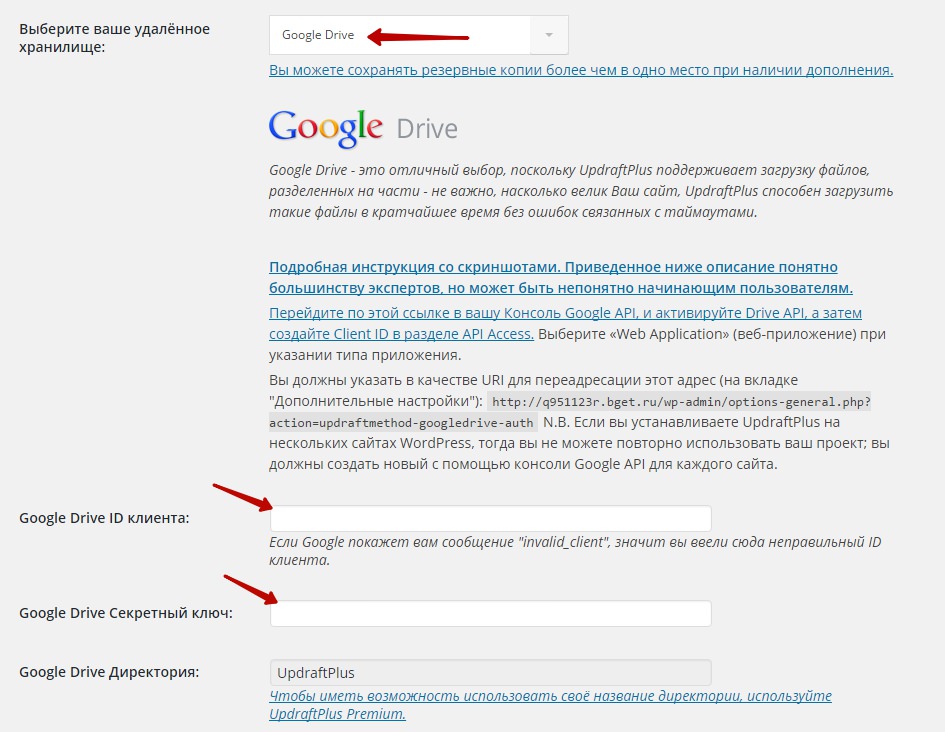
После того как вы заполните данные и сохраните настройки, нажмите на ссылку указанную напротив значения — Authenticate with Google.

При возникновении проблем с плагином воспользуйтесь страницей — Расширенные инструменты.
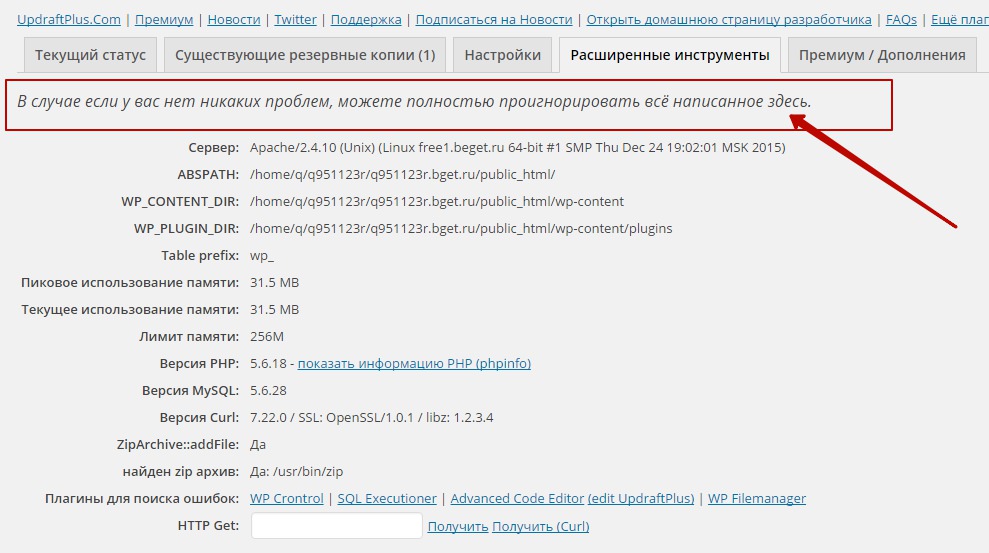
Чтобы вручную создать резервную копию сайта, на странице Текущий статус, нажмите на кнопку — Создать РК сейчас.
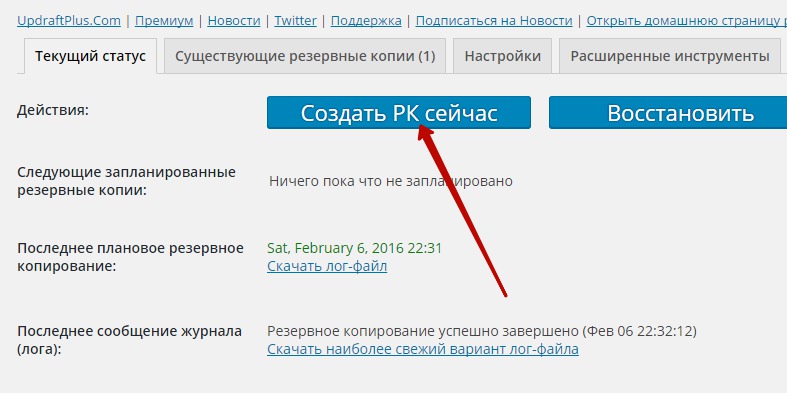
У вас появится окно, здесь вы можете включить или не включать создание резервной копии базы данных и файлов, которые указаны в настройках. Вы можете не отправлять резервную копию в удалённое хранилище, которое указано в настройках. Чтобы подтвердить создание резервной копии, нажмите на кнопку — Создать РК сейчас.

Чтобы восстановить резервную копию, нажмите на кнопку — Восстановить, вы попадёте на страницу — Существующие резервные копии. Здесь будут отображаться все файлы, которые имеются в резервной копии. Вы можете скачать файлы резервной копии на свой компьютер, нажмите на файл, который вы хотите скачать, например — База данных. Для восстановления резервной копии, нажмите на кнопку — Восстановить.

У вас откроется окно, где вам нужно отметить файлы, которые вы хотите восстановить и нажать на кнопку — Восстановить.

info-effect.ru
Как сделать резервную копию сайта на WordPress без плагина и с ним
Здравствуйте, уважаемые коллеги, гости WordPress-book.ru.
В современных условиях, умение сделать резервную копию своего сайта является обязательным условием успешной трудовой деятельности для веб-мастера, особенно начинающего.

В любой прекрасный момент, сайт может "накрыться медным тазом" по разным причинам, не буду их все перечислять. Вот тут, спасением будет откат (бэкап) или другими словами, восстановление сайта из его резервной копии .
РК web-проекта можно сделать вручную на хостинге или даже поставить этот процесс на поток по расписанию при помощи плагина. Разберем оба способа в подробностях.
Как сделать резервную копию сайта на хостинге
Любой, уважающий себя хостинг, резервные копии сайтов своих клиентов делает автоматически. К примеру, на TimeWeb доступно восстановление сайта с одной из трех РК, созданных хостингом в три последние даты с перерывом в двое суток.
Резервную копию, иногда требуется сделать еще и вручную. Например, вы решили переехать на TimeWeb или хотите переустановить WordPress, или планируете масштабный редизайн сайта, или просто так, чтобы было.
Вот как это можно осуществить на TimeWeb:
- Войдите в своей панели администратора хостинга в меню "Резервные копии".
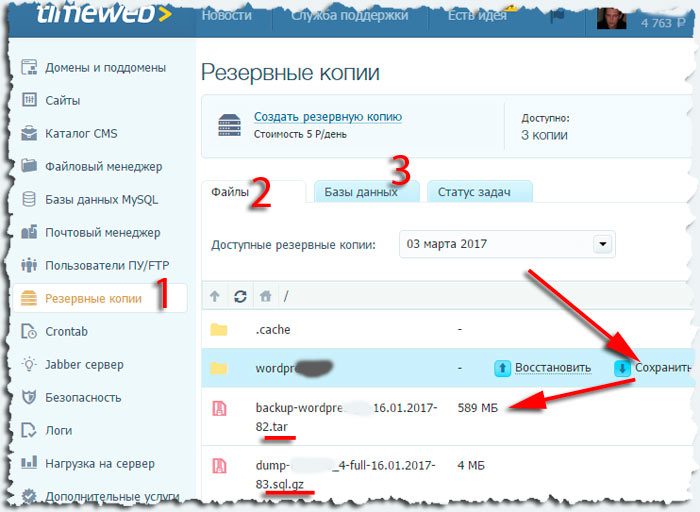
- На вкладке "Файлы" кликните по ссылке "Сохранить".
Резервная копия с расширением tar (файлы тем, расширений, smc wordpress, загруженных картинок) сохранится в корневой папке сайта.
- По аналогии, сделайте резервную копию базы данных (статьи, комментарии, настройки плагинов) на вкладке "Базы данных". Ее копия с расширением sql.gz сохранится также в корневой папке.
Для восстановления файлов или базы данных, достаточно выбрать дату создания резервной копии и нажать на ссылку "Восстановить".
Резервная копия сайта при помощи WordPress плагина UpdraftPlus Backap/Restore
При создании РК сайта средствами хостинга в автоматическом режиме мы ограничены в количестве копий и во временном интервале их создания. Проблему можно обойти установкой на сайт специального расширения.
К примеру, плагин для WordPress «UpdraftPlus Backap/Restore» позволяет записывать РК файлов и базы данных по определенному расписанию с сохранением неограниченного количества копий.
Чтобы не занимать место на сервере, плагин может отправлять РК в облачные хранилища или даже в свой почтовый ящик.
Расширение полностью переведено на русский язык, сложностей у вас не возникнет, но я все же разъясню некоторые моменты.
Настройка и использование плагина для WordPress - UpdraftPlus Backap/Restore
Скачайте плагин по адресу https://ru.wordpress.org/plugins/updraftplus/ , установите и активируйте его обычным способом, затем перейдите по ссылке «Резервные копии UpdraftPlus» в настройках админки сайта.
- На вкладке «Текущий статус» вы можете одним кликом и прямо сейчас: создать резервную копию, восстановить (сделать бэкап) сайта из последней РК или скопировать/перенести РК.
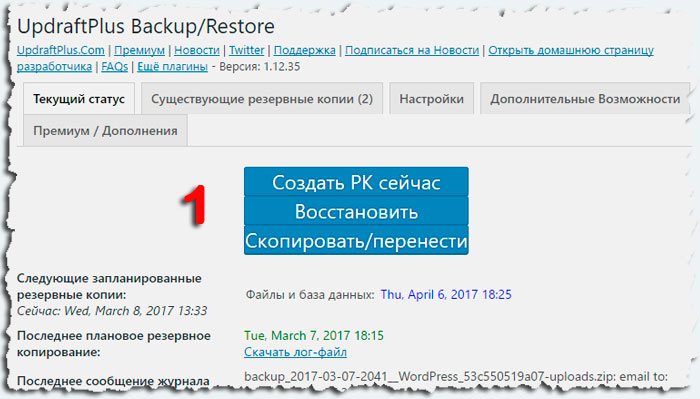
- На вкладке «Существующие резервные копии» можно сделать бэкап сайта из любой копии, удалить ненужную или скачать РК базы данных и файлов. Для скачивания файла с требуемым содержимым нажмите на соответствующую кнопку.
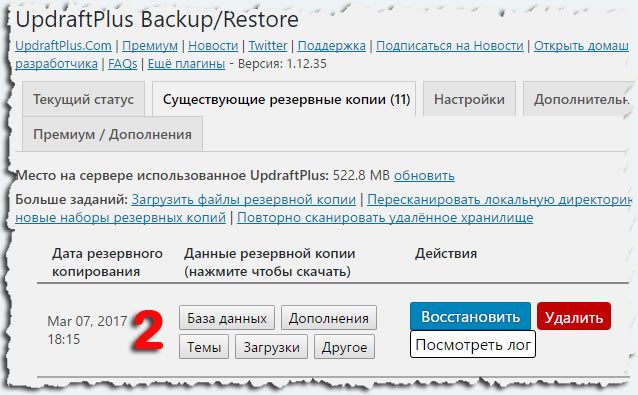
- На вкладке «Настройка», в самом верху страницы, определите расписание создания РК файлов, базы данных и количество их копий.
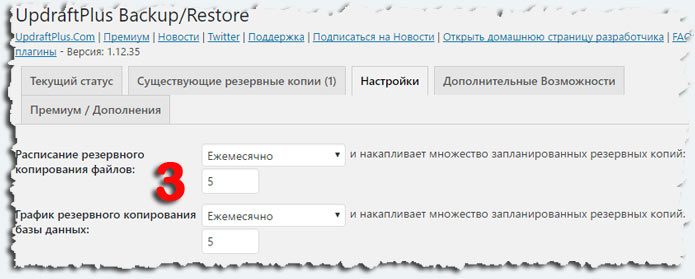
Чуть ниже, можно выбрать место хранения РК вашего сайта. Если этого не сделать, то все РК сайта будут сохраняться на вашем сервере по адресу /wp-content/updraft/.
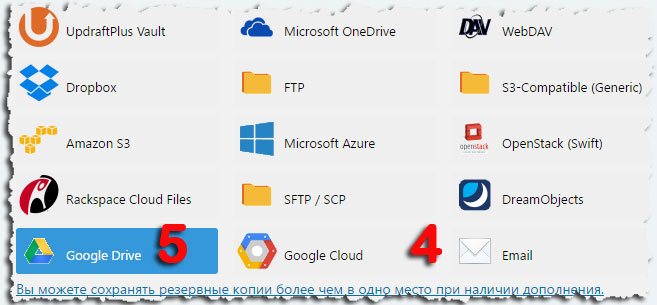
- Из всех возможных вариантов мест хранения, присутствует функция отправки РК на Email администратора. Сработает, только если ваш "почтовик" поддерживает вложения такого размера в письмах.
- Мне, больше всего, приглянулся сервис облачного хранения Google Drive. Как его подключить, рассмотрим ниже.
Подключение Google Drive для хранения резервных копий сайта
Кликните по иконке Google Drive, после чего, ниже появится небольшая инструкция по прикручиванию сервиса.
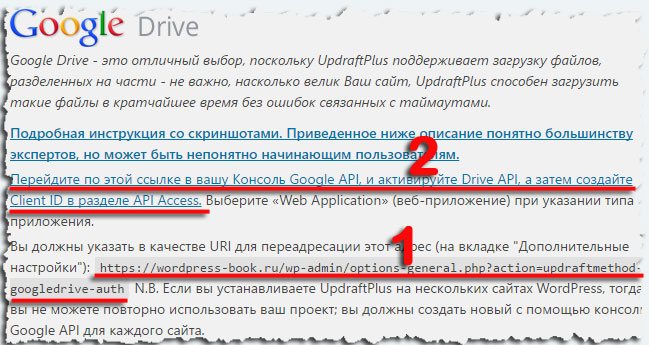
Сам я в ней разбирался довольно долго методом научного тыка. Вы же пройдете этот путь как по проторенной дорожке всего за пару минут благодаря моей следующей инструкции:
- Этот URL переадресации нам еще пригодится, пока оставьте без внимания.
- Перейдите по ссылке в консоль Google API.
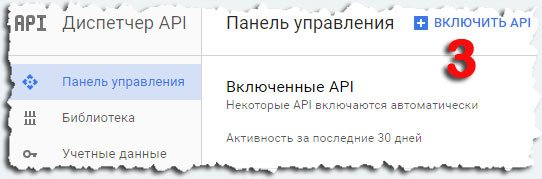
- Кликните тут по ссылке «Включить API».
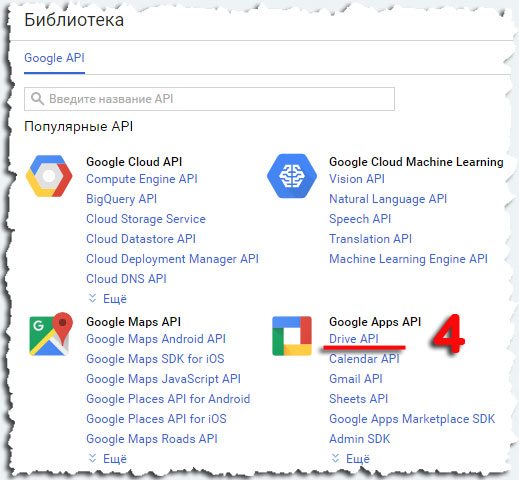
- В новом окне кликните по ссылке «Drive API».
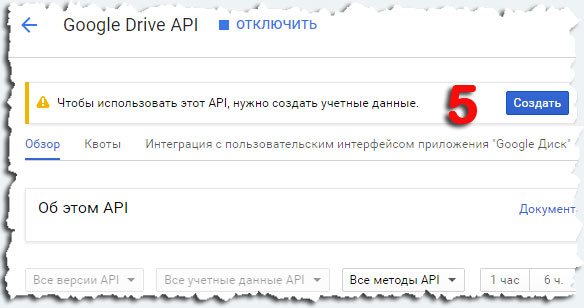
- Далее нажмите на кнопку «Создать», чтобы создать учетные данные.
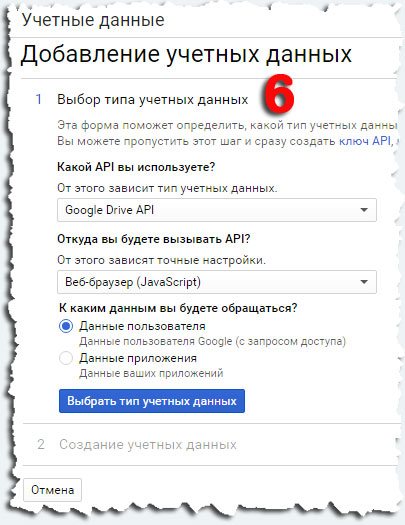
- В окне добавления учетных данных выберите данные, как на скриншоте, после чего нажмите на кнопку «Выбрать тип учетных данных».

- В это поле впишите адрес своего сайта без наклонной черты на конце.
- Сюда вставьте URL перенаправления, о котором я говорил в первом пункте настоящей инструкции.
Нажмите на кнопку «Создать идентификатор клиента».
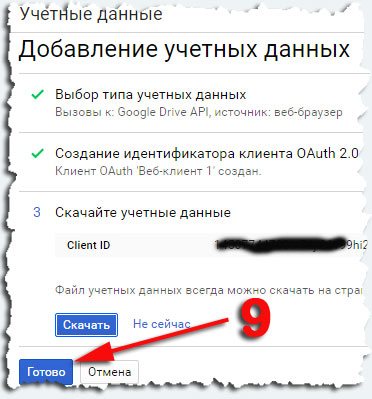
- Тут просто нажмите на кнопку «Готово».
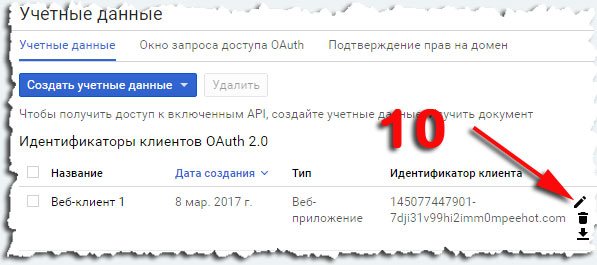
- Кликните по иконке редактирования идентификатора.
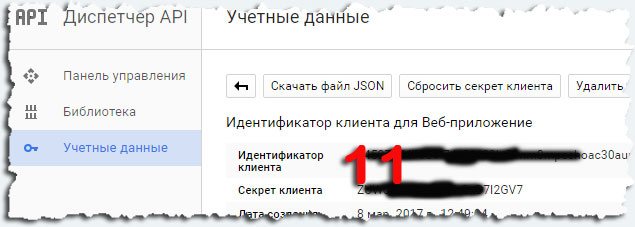
- Скопируйте по очереди идентификатор клиента и секретный ключ, которые вставьте, соответственно, в поля 12 и 13 настроек плагина.

После сохранения выполненных изменений в настройках плагина, откроется окошко с каким-то сообщением на аглицком языке и со ссылкой, по которой нужно просто кликнуть.
14. После клика, всплывет еще одно, последнее окошко с запросом на подключение автономного доступа, нажмите тут на кнопку «Разрешить».
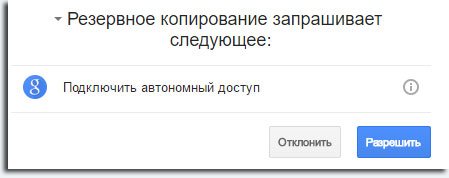
Теперь, все резервные копии вашего сайта будут «заливаться» на облачное хранилище Google Drive по заданному расписанию.
Можете спать спокойно и не волноваться за свое детище, вы застрахованы от любых непредвиденных катаклизмов на своем проекте. На всякий случай, сплюньте через левое плечо три раза.
wordpress-book.ru
Как сделать бэкап сайта на WordPress? 9 плагинов для бэкапа
Все хотят, чтобы их сайты работали без всяких проблем. Но суровая реальность доказывает, что никто не застрахован от DDoS-атак, взломов, различных технических неполадок и прочего, что может нанести серьезный урон работе сайта. Даже если вы используете специальные плагины для защиты WordPress, всё равно может найтись уязвимость, с которой не смог справиться ваш плагин, так как хакеры не бездействуют.
Как сделать бэкап сайта WordPress? В этой статье мы об этом и расскажем. А именно о 9-ти плагинах, которые помогут вам создавать резервные копии сайта и восстанавливать его в случае каких-либо неприятностей.
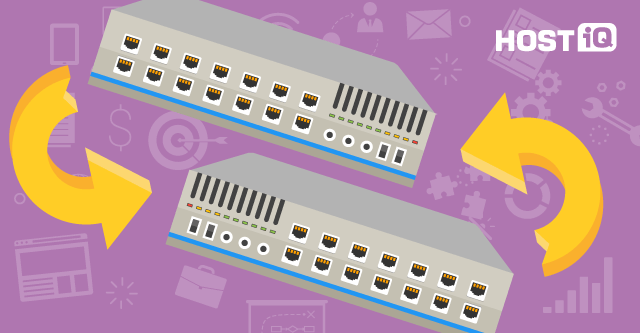
BackUpWordPress
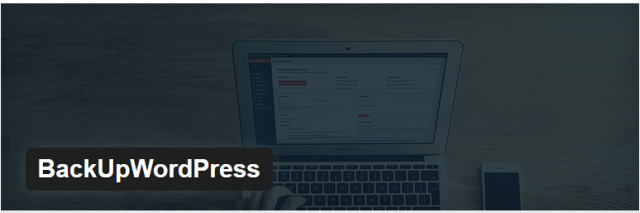 Этот плагин поможет вам делать регулярные резервные копирования как отдельно базы данных, так и полную копию базы данных с файлами вашего сайта. После установки плагина, по умолчанию создается два расписания создания резервных копий. Также в настройках плагина можно:
Этот плагин поможет вам делать регулярные резервные копирования как отдельно базы данных, так и полную копию базы данных с файлами вашего сайта. После установки плагина, по умолчанию создается два расписания создания резервных копий. Также в настройках плагина можно:
- добавить свои расписания;
- установить частоту копирования;
- задать количество архивов для хранения;
- настроить отправку уведомлений о завершении копирования на контактную электронную почту.
Также плагин позволяет сохранять резервные копии на Dropbox.
Стоимость: бесплатно.Скачать здесь: https://wordpress.org/plugins/backupwordpress/
VaultPress
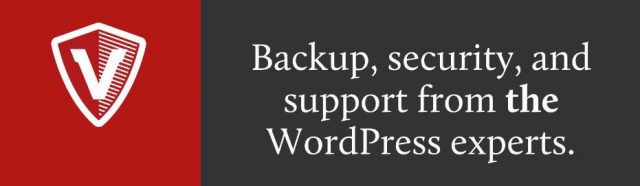 Этот плагин для бэкапа WordPress свяжет ваш сайт с удаленным сервисом VaultPress. Стоит отметить, что у сервиса нет бесплатной или ознакомительной версии, поэтому сразу готовьтесь платить по определенному тарифу. После оплаты вам предоставят доступ в административную часть, где вы сможете найти полный список резервных копий, сделанных для вашего сайта, согласно выбранному плану VaultPress. Этот сервис позволяет не только скачать копию сайта, но и восстановить её в несколько кликов. Для этого вам необходимо будет настроить FTP и
Этот плагин для бэкапа WordPress свяжет ваш сайт с удаленным сервисом VaultPress. Стоит отметить, что у сервиса нет бесплатной или ознакомительной версии, поэтому сразу готовьтесь платить по определенному тарифу. После оплаты вам предоставят доступ в административную часть, где вы сможете найти полный список резервных копий, сделанных для вашего сайта, согласно выбранному плану VaultPress. Этот сервис позволяет не только скачать копию сайта, но и восстановить её в несколько кликов. Для этого вам необходимо будет настроить FTP и
hostiq.ua
5 WordPress плагинов для бэкапа и миграции

От автора: сейчас сделать бэкап своего сайта не так сложно, как раньше. План по резервному копированию должен быть на каждом сайте, нет никаких причин не иметь его. Современные инструменты довольно простые, особенно в WP. Большой сайт или маленький, много посетителей или мало, на любом сайте есть данные, которые не захочется восстанавливать, если вдруг он будет утерян или поврежден. Без лишних слов, вот пять лучших WP-инструментов для бэкапа и миграции.
В WP есть множество плагинов и сервисов по резервному копированию. С бэкап инструментами в WP часто идут и инструменты для миграции. Зачастую для решения этих задач можно использовать одни и те же инструменты. В некоторых случаях миграция похожа на бэкап сайта с последующим его восстановлением (но в другом месте).
All in One WP Migration
All in One WP Migration – отличный инструмент для миграции WP-сайтов. Я сам пользуюсь именно этим плагином, потому что он работает, как часы. Как правило, я использую инструменты миграции при первом переносе сайта из среды разработки в продакшн или из личной среды разработки в публичную. Я не смотрю на то, требует ли долгосрочное решение более сложных процедур развертывания.
All in One WP Migration идеально работает с WP-сайтами разного рода – хостинг платформы, плагины, темы, не имеет значения. Загрузка на новые платформы осуществляется частями, чтобы обойти ограничения по загрузке на некоторых серверах.
Процесс очень простой. После установки и активации плагина необходимо выбрать All-inOne WP Migration в сайдбаре и нажать «Export». Далее необходимо выбрать «Export to» — экспортировать в файл (скачать файл) или экспортировать с помощью одного из следующих подключаемых сервисов:

Хотите быстро научиться создавать сайты и блоги на WordPress с уникальным дизайном?
Получите самую полную в Рунете бесплатную систему обучения создания сайтов на WordPress
Узнать подробнееFTP
Dropbox
Google Drive
Amazon S3
OneDrive
Box
Также можно задать поля для поиска и замены. Особенно полезно при переносе сайта с одного домена на другой (перенос WP-сайта с dev.example.com на www.example.com). Это позволяет плагину заменить старый текст на новый при экспорте и подготовке данных для бесшовного импорта на новое оборудование.
Процесс импорта похож на экспорт. Установите WP на новом оборудовании, добавьте и активируйте этот плагин и выберите импорт. Следуя подсказкам, импортируйте данные со старого оборудования. В мгновение ока вы будете смотреть на зеркальную копию вашего сайта!
UpdraftPlus
UpdraftPlus WordPress Backup – легкое решение по бэкапу WP-сайтов. С помощью UpdraftPlus можно вручную делать резервные копии или же задать расписание для автоматического бэкапа. Помимо бэкапа на хостинг сайта плагин может создавать резервные копии на следующих сервисах:
Amazon S3
Dropbox
Google Drive
Rackspace
FTP + SFTP
… и т.д.

Хотите быстро научиться создавать сайты и блоги на WordPress с уникальным дизайном?
Получите самую полную в Рунете бесплатную систему обучения создания сайтов на WordPress
Узнать подробнееВ платной версии UpdraftPlus выбора еще больше. UpdraftPlus – одно из самых популярных и используемых решений для бэкапа WP-сайтов, и спорить с этим трудно.
Поддерживается бэкап файлов сайта, плагинов, тем и базы данных WP, как по разным расписаниям, так и все сразу. Кроме того, UpdraftPlus можно использовать для миграции. Хотя если нужно выполнить миграцию, более специализированные инструменты сделают это проще и более гладко.
Для восстановления из бэкапа необходимо лишь установить плагин и импортировать данные. Всегда нужно тестировать резервное копирование, поэтому периодически нужно разворачивать тестовый сайт WP и импортировать данные, чтобы убедиться, что все работает. С Updraft Plus все должно работать!
Duplicator
Duplicator рекламирует себя как инструмент миграции и резервного копирования. Duplicator сохраняет WP-сайт в один zip-файл (в том числе плагины, темы и базу данных). В бесплатной версии это можно сделать вручную.
При миграции или восстановлении из бэкапа Duplicator отличается от других плагинов. Ему не нужна существующая WP-установка. Вместо этого вы загружаете бэкап файлы на сервер, запускаете файл установки, после чего создаются файлы сайта.
Еще одна интересная функция Duplicator заключается в том, что пакеты плагина можно использовать в качестве заранее настроенных сайтов. Если вы часто создаете новые WP-сайты для клиентов и начинаете с одного и того же набора плагинов, настроек и тем, то можно установить версию для разработчика без определенной информации и сохранить бэкап пакет.
В новом проекте вы просто запускаете установку шаблона, меняете пару настроек, таких как URL, и все. В следующем проекте вы можете повторить этот процесс, экономя массу времени.
VaultPress
VaultPress – уникальный WP-плагин для бэкапа. Уникальный он по двум причинам. Первая – он создан Automattic (т.е. автоматизация, каламбур!). Если кто-то и знает про WP-плагины и поддержку, так это компания, которая запустила сайт WordPress.com!
Второй интересный факт о VaultPress заключается в том, что он теперь поставляется в виде еще одной замечательной функции Jetpack, который используется уже на многих WP-сайтах.
Цены можно узнать на соответствующей странице на VaultPress/Jetpack. Вам нужно сразу смотреть на $39 в год и выше. Не так уж и плохо за набор предлагаемых функций в VaultPress, но если подключить весь Jetpack, будет слишком дорого.
VaultPress делает бэкап всего. Файлы, страницы, посты, комментарии, база данных, плагин пакует все. Учитывая описанные выше преимущества, если вы готовы заплатить небольшую плату за сервис, то VaultPress – хороший выбор.
WP Migrate DB
WP Migrate DB – последний, но не менее важный плагин на сегодня. Недостаток этого плагина (и сила) в низкоструктурированном подходе к резервному копированию. Инструмент подробно объясняет, что он делает – сброс баз данных в SQL-файлы.
Сервис предназначен только для бэкапа баз данных – посты, страницы, настройки и другой незаменимый контент. Тот материал, который нельзя быстро перезагрузить, но который будет потерян, если что-то пойдет не так.
Плагин позволяет выбрать таблицу для миграции, а также исключить таблицу из выборки. Есть возможность фильтрации типов постов, которые необходимо сохранить. Плагин работает с очень большими базами данных, это надежная платформа для бэкапа баз данных в WP.
Также есть про версия с еще большим функционалом и уровнем поддержки, что уже стоит внимания для некоторых пользователей.
Заключение
Это лишь пять плагинов для бэкапа и миграции WP-сайтов из множества. Это не самые лучшие инструменты, однако они хорошо оценены сообществом. Некоторые из них я лично использовал. Для разработчиков WP это хорошая отправная точка, но нельзя также забывать важнейшие принципы резервного копирования: делайте копии часто, сохраняйте их в другие места и настройте расписание!
Инструменты миграции действительно сводятся к вашим предпочтениям. Факт остается фактом: основная цель – простота и отсутствие ошибок. Системе миграции необходимо доверять так же, как и инструментам бэкапа!
Главное делать резервные копии, а сервис будет зависеть от конкретной ситуации. На практике, некоторые хостинги сами заботятся о миграции и бэкапе. Например, SiteGround предлагает ежедневный бэкап. Хостинг обеспечивает постоянную, надежную защиту, а также делает удаленные резервные копии, что дает клиентам спокойствие. В таком случае бэкап плагин будет лишь вишенкой на торте!
Автор: Jeff Smith
Источник: https://www.sitepoint.com/
Редакция: Команда webformyself.

Хотите быстро научиться создавать сайты и блоги на WordPress с уникальным дизайном?
Получите самую полную в Рунете бесплатную систему обучения создания сайтов на WordPress
Узнать подробнее
Курс WordPress-Ученик
12 фишек без которых Вы гарантированно не создадите полноценный сайт на WordPress!
Смотреть курс
webformyself.com
WP-DB-Backup. Создание резервной копии базы
WordPress Database Backup (WP-DB-Backup) – это плагин, который позволяет создать резервную копию базы MySQL вашего сайта. Зачем это делается, думаем, вам понятно, но почему важно делать это с помощью плагина, мы вам сейчас объясним. Дело в том, что бэкап файлов сайта делается предельно легко. Для этого вам нужно копировать всю блоговую папку с ftp и разместить ее копию в другом месте. Но мы говорим не о файлах блога, а о базе MySQL, которую подобными действиями скопировать невозможно. Для того чтобы сделать бэкап базы, вам нужно хотя бы немного разбираться в phpMyAdmin, хотя и в этом случае настройка автоматического сохранения базы данных не покажется вам слишком легкой задачей. Именно поэтому вам понадобится плагин WordPress Database Backup, который сделает всю «грязную работу» за вас. Примечательно, что бэкап можно делать как в автоматическом, так и в ручном режиме.
Итак, чтобы поставить WordPress Database Backup, вам, как и в случае с плагинами SEO Title Tag и WordPress File Monitor, необходимо скачать плагин с нашего сайта, распаковать архив на компьютер и скопировать его содержимое в /wp-content/plugins/. Затем переходите в административную панель блога и активируете нужный плагин в соответствующей вкладке.
После установки плагина в админке появляется пункт «Управление \ Резервное копирование», который позволяет либо делать ручную копию базы, либо настроить расписание для создания бэкапа в автоматическом режиме. Так или иначе, вам нужно будет выделить все необходимые таблицы, поскольку сам плагин по умолчанию скопирует только таблицы движка, а остальные таблицы оставит нетронутыми. Если речь идет о ручном копировании, то вы можете сохранить базу данных либо на компьютере, либо на сервере, либо на электронной почте. Автоматическое резервное копирование подразумевает создание бэкапа только на электронной почте.
Версия плагина: 2.2.3Требуемая версия Вордпресс: 2.6 или вышеwordpresse.ru
Плагин WP DB Backup для WordPress
Приветствую читателей блога SEODID.NET! Слово «бэкап», думаю, знакомо всем. Это и будет темой сегодняшней статьи. Бэкап для WordPress – зачем он нужен, если почти на всех хостингах есть такая функция, и причем, с весьма широкими возможностями? Дело в приставке «почти» — на бесплатных сервисах такая услуга чаще всего не предоставляется, или возможна за отдельную плату, вследствие чего смысл бесплатного хостинга теряется.
Поэтому я предлагаю страждущим поставить на свой WordPress блог простенький, но надежный и функциональный плагин WP DB Backup, который обезопасит ваш блог от всевозможных неприятностей, как-то:
- Аварийная ситуация на хостинге и утеря некоторых файлов, скриптов, изображений, и т.д.
- Неумелое перепрограммирование, правка файлов WordPress, неправильно вписанный код или скрипт, которые приводят к тому, что ваш блог просто-напросто «убивается».
- Простая халатность при сохранении данных на компьютере или на сервере, и еще много-много причин, по которым вам понадобится резервная копия сайта, базы данных или отдельных файлов.
Плагин WP DB Backup сохраняет ваши данные на сервере, на компьютере или высылает на почту, причем с периодичностью, которую вы установите сами в настройках плагина. То есть, удобство налицо – вы можете, например, настроить сохранение резервной копии на вашем ПК, а затем просто перезалить ее на какой-нибудь облачный сервис, где она уже со 100%-ной гарантией никуда не исчезнет. Ну и обновлять эту копию вы можете хоть несколько раз в день.
Установка и настройка плагина WP DB Backup
Устанавливается WP DB Backup обычно, а кто не знает, как это сделать быстро и безболезненно – почитайте эту статью: Несколько способов установки плагинов на WordPress. Здесь все доходчиво и подробно расписано, поэтому будем считать, что плагин мы установили.
Дальше нам необходимо его настроить, и этот пункт тоже не представляет особой трудности. Настройки производятся здесь: «Инструменты» — «Резервное копирование» — это в панели администратора сайта. В плагине осуществляется по большому счету три функции, их мы и рассмотрим:
- Выбор таблиц базы данных, которые сохраняются всегда, и две из них предложено не сохранять – это спам-комментарии и черновики записей, что вполне логично. Вот скриншот:

- Непосредственно сами настройки бэкапа – сохранить на сервер, на компьютер или на почту, которую вы укажете. Скриншот все объясняет:

Здесь есть один интересный момент, о котором многие не додумываются. В пункте «Сохранить на сервер» вы можете вписать ссылку на любую вашу папку в Dropbox, на Яндекс-Диске, на GoogleDrive или еще каком-либо облачном сервисе, где у вас есть аккаунт и место для хранения файлов. С такими настройками ваша резервная копия будет сразу улетать в облако, где ему уже ничего не грозит, а вы тем самым избавитесь от лишних телодвижений по перемещению бэкапа туда-сюда.
- Расписание резервного копирования – здесь вы выбираете расписание для создания резервной копии. Это может происходить в автоматическом режиме каждый час, два раза в день, каждый день или один раз в неделю:

Восстановление копии сайта
Как восстанавливать свой сайт/блог? Очень просто – заливаете все файлы на свой хостинг с замещением, и все. Это можно сделать через FTP или при помощи какого-либо файлового менеджера (например, Total Commander).

После создания и сохранения резервной копии вы будете уверены, что ваш сайт/блог никуда не денется, а будет сохраняться на том же Dropbox, откуда в любое время вы сможете его скачать и восстановить любую версию, сохраненную в разное время. Время, когда был сохранен бэкап, вы увидите в названии самого файла, это выглядит так: вашсайт_wp_20140531_325.sql, где 20140531 означает – 2014 год, май, 31 число.
Статейка получилась маленькая, но полезная для тех, у кого нет возможности делать резервную копию на своем хостинге. До встреч в новых публикациях!
seobid.net